Win8.1系統搜索功能不能用怎麼辦?系統中的本地搜索使我們可以方便的搜索並找到程序,文件和設置等作用。一些網友表示Win8.1系統的搜索功能出現不能使用的的問題,下面小編就給大家帶來Win8.1搜索功能不能用的解決方法,一起來看看吧!
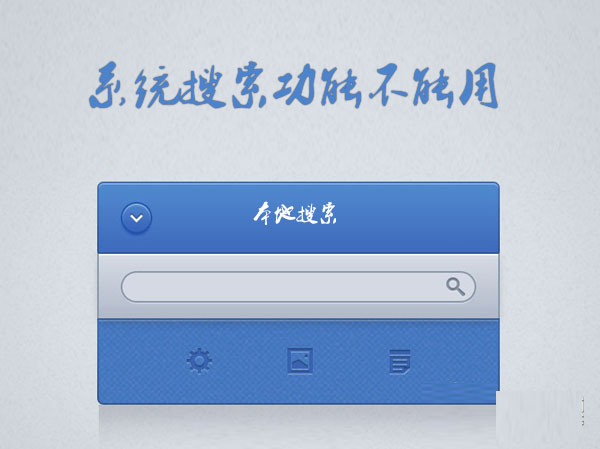
操作步驟:
1、在桌面上按組合鍵(win+R)打開運行窗口,輸入“regedit”,回車確認,如下圖所示:
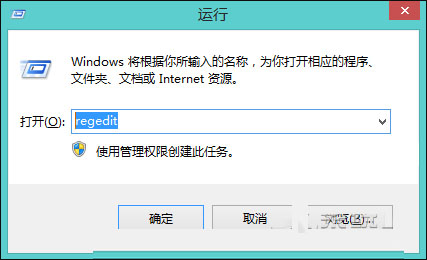
2、打開注冊表編輯器後,依次展開“HKEY_CURRENT_USER\Software\Microsoft\Windows\CurrentVersion\Explorer\CabinetState”,然後在右邊窗格中單擊鼠標右鍵新建一個字符串值,並將其命名為“UseSearchAsst”,如下圖所示:
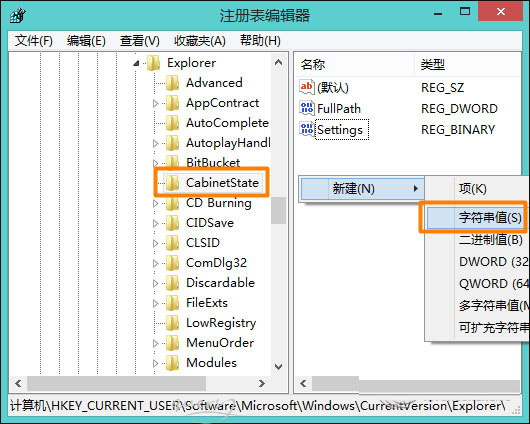
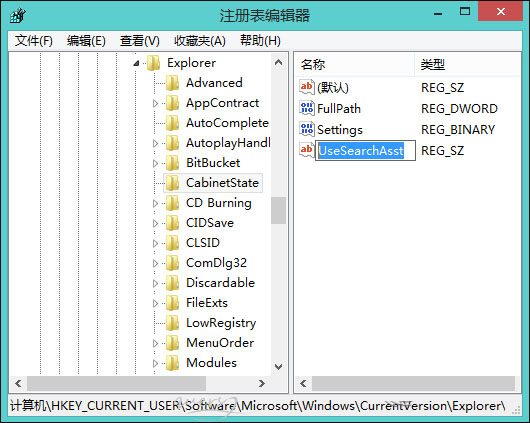
3、接著雙擊UseSearchAsst,打開編輯窗口,將數值數據設置為“NO”,點擊“確定”即可,如下圖所示:
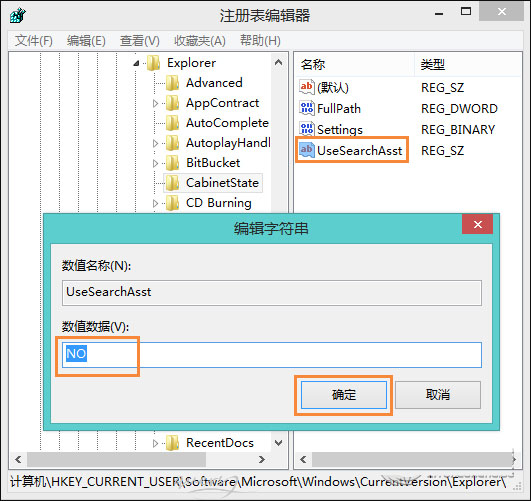
默認情況下,搜索功能是可以使用的,但一些第三方優化過GHO系統可以會將搜索功能精用,只要在注冊表中設置一下即可重新啟用。
以上就是小編帶來的Win8.1搜索功能不能用的解決方法,感謝大家的閱讀,更多內容請關注本網站!